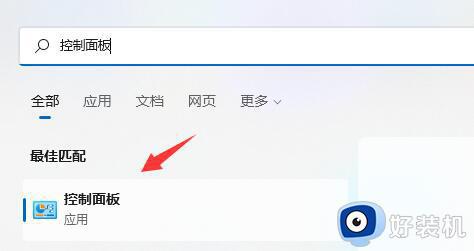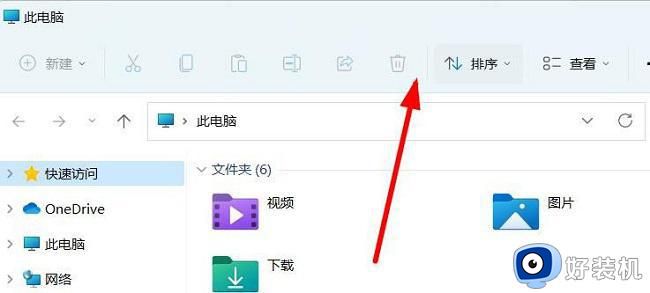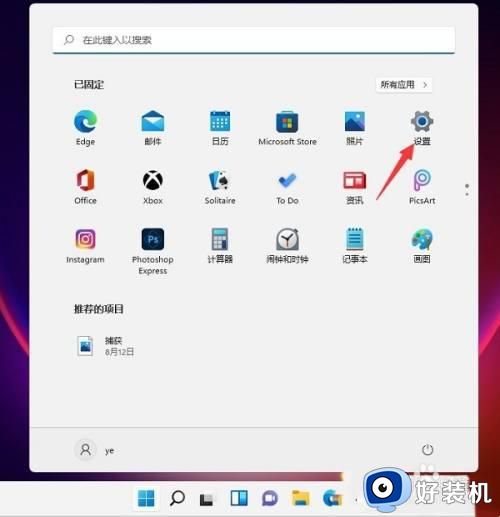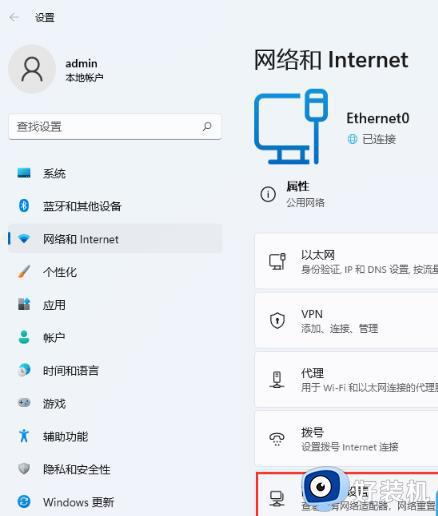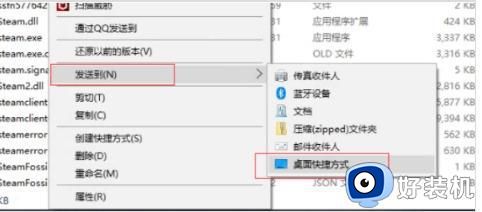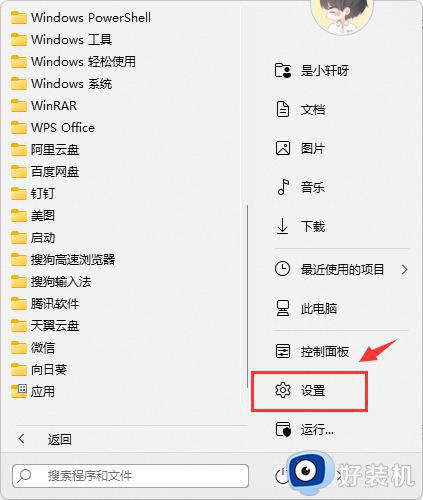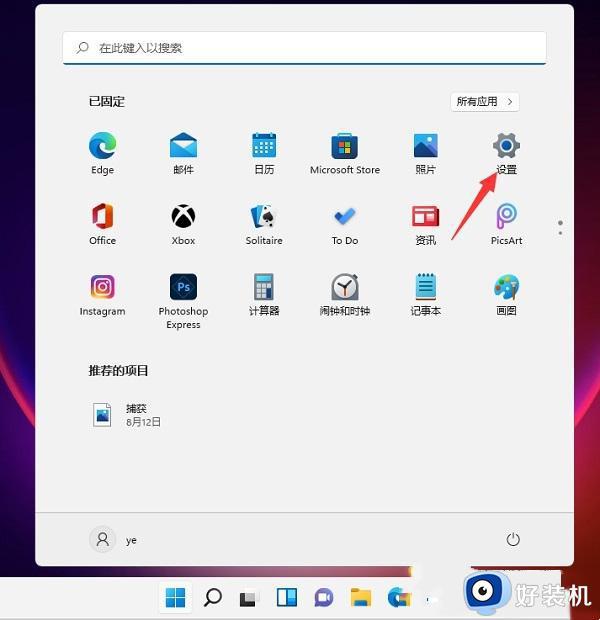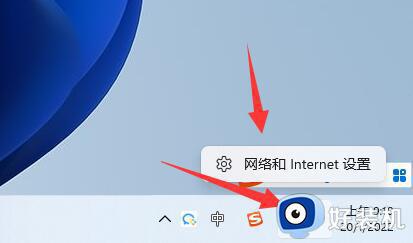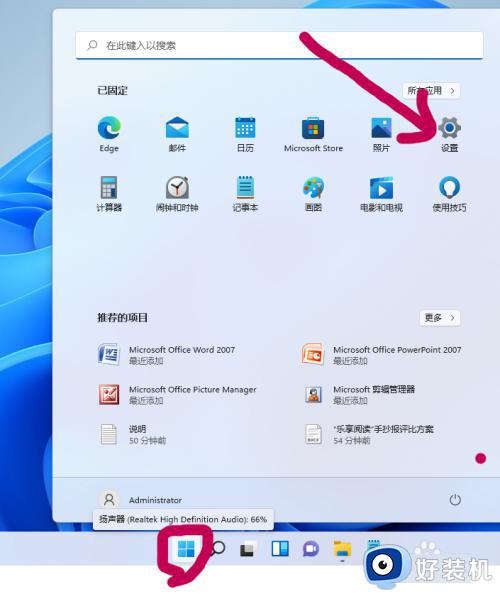Win11如何在关机按钮旁添加网络图标 win11添加网络图标的步骤
时间:2022-07-03 12:11:49作者:huige
win11是现在最新的一款系统,给用户们带来了全新的界面以及更多炫酷的工具,例如我们可以根据自己需求来自定义删除和添加一些常用图标,比如近日有win11系统用户想要在关机按钮旁添加网络图标,但是却不知道要怎么操作,本文这就给大家讲解一下win11添加网络图标的步骤吧。
具体操作如下:
1、首先,按键盘上的【 Win + X 】组合键,或右键点击任务栏上的【Windows开始徽标】,打开的隐藏菜单项中,选择【设置】;
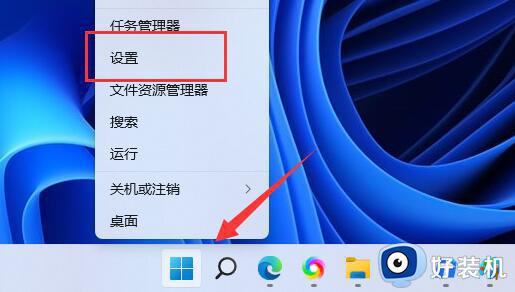
2、Windows 设置窗口,左侧边栏。点击【个性化】,右侧点击【开始(最近使用的应用和项目、文件夹)】;
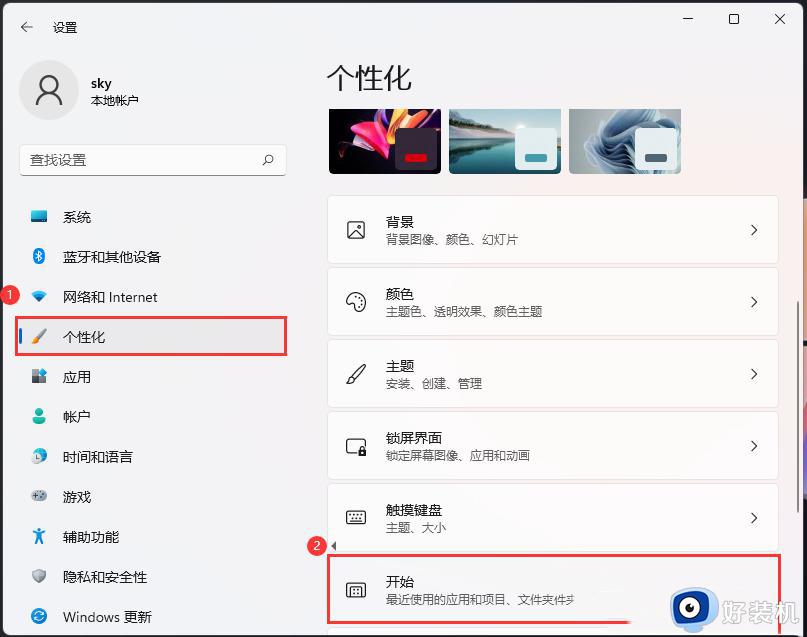
3、再点击【文件夹(这些文件夹显示在电源按钮旁边的“开始”菜单上)】;
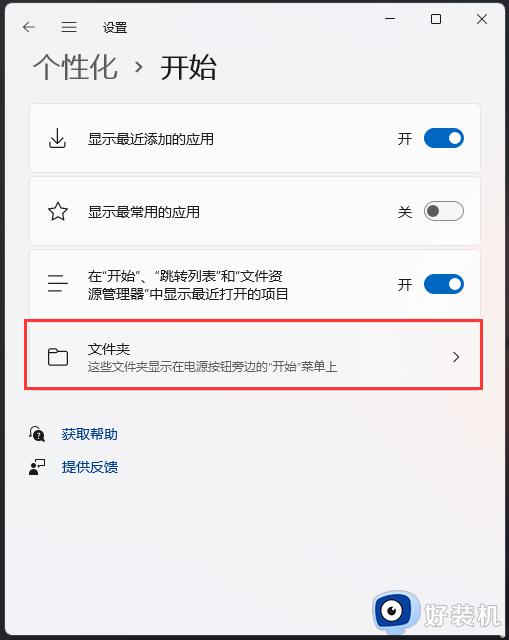
4、然后找到【网络】这个项,滑动滑块,将其打开即可;
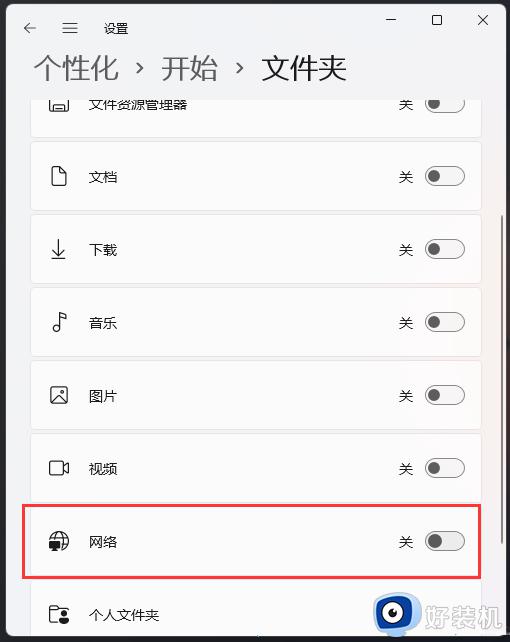
5、最后,将【网络】这项打开后,可以查看实际显示的效果。
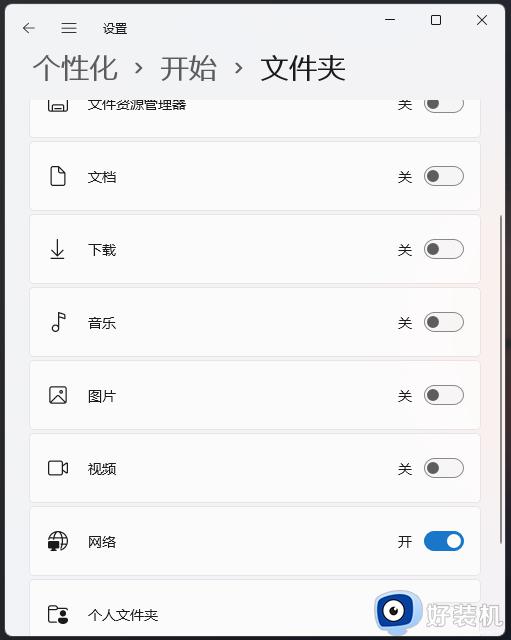
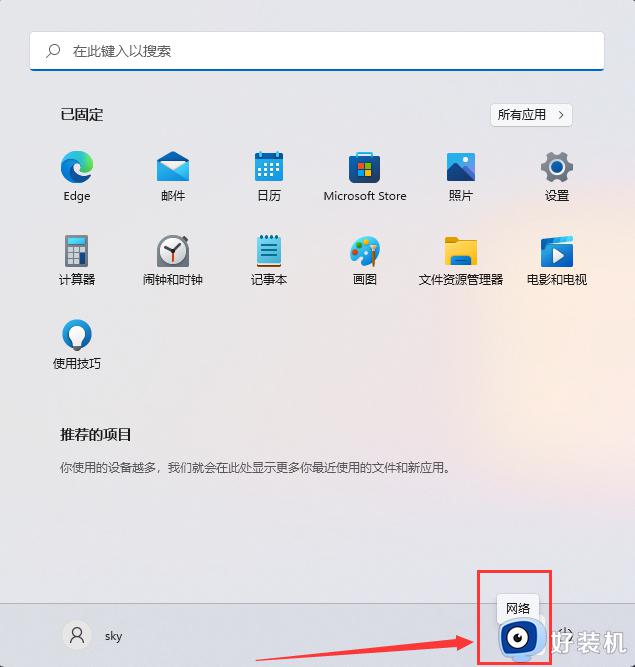
以上给大家讲解的就是Win11在关机按钮旁添加网络图标的详细操作方法,有相同需要的用户们可以学习上面的方法来进行添加吧,希望帮助到大家。